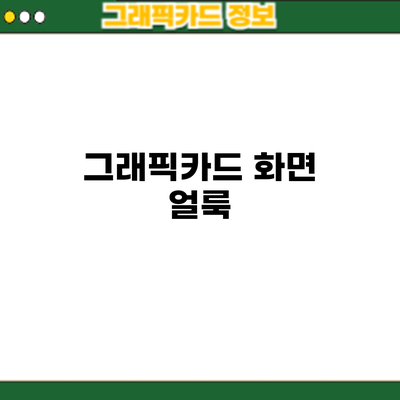그래픽카드 화면 얼룩, 해결 방법 총정리: 원인 분석부터 완벽 해결까지!
게임 중 갑자기 화면에 이상한 얼룩이 생겼다면? 순간 짜릿했던 게임 플레이는 멈추고, 답답함만 가득할 것입니다. 하지만 걱정 마세요! 이 글에서는 그래픽카드 화면에 얼룩이 생기는 다양한 원인과 해결 방법을 자세히 알려드립니다. PC 사용자라면 누구나 한 번쯤 겪을 수 있는 이 문제, 함께 해결해 나가보죠!
그래픽카드 화면 얼룩: 다양한 원인 분석
그래픽카드 문제로 인해 화면에 얼룩이 생기는 건 정말 답답한 일이죠. 게임 중이거나 중요한 작업을 하는 중에 얼룩이 뜨면 당황스럽고, 원인을 찾기도 쉽지 않아요. 그래서 오늘은 그래픽카드 화면 얼룩의 다양한 원인을 자세히 분석해 보도록 하겠습니다. 문제 해결의 첫걸음은 바로 정확한 원인 파악이니까요!
1. 그래픽카드 자체의 문제
가장 흔한 원인은 바로 그래픽카드 자체의 고장이에요. 오랜 사용으로 인한 마모나 과열, 혹은 제조 과정에서 발생한 초기 불량 등이 원인이 될 수 있답니다. 구체적으로는 다음과 같은 현상이 나타날 수 있어요.
- GPU의 손상: GPU의 일부가 손상되면 특정 영역에 얼룩이 지거나, 화면이 깨지는 현상이 나타날 수 있습니다. 게임을 하거나 고사양 작업을 할 때 더욱 심해지는 경우가 많아요.
- 메모리 문제: 그래픽카드 메모리에 문제가 생기면 화면에 랜덤으로 얼룩이 나타나거나, 심한 경우 화면이 멈추거나 깨지는 현상이 발생할 수 있어요.
- 쿨러 고장: 그래픽카드 쿨러가 제대로 작동하지 않으면 과열로 인해 화면에 얼룩이 생기거나, 심각한 경우에는 그래픽카드가 완전히 손상될 수도 있습니다. 팬 소리가 이상하거나, 그래픽카드 온도가 과하게 높다면 쿨러 문제를 의심해봐야 해요.
2. 드라이버 문제
그래픽카드 드라이버는 그래픽카드와 운영체제 사이의 소통을 담당하는 중요한 역할을 합니다. 드라이버가 손상되거나 버전이 맞지 않으면 화면에 여러 가지 문제, 그 중 얼룩이 발생할 수 있어요.
- 드라이버 충돌: 최신 드라이버로 업데이트했는데 오히려 문제가 발생하는 경우가 있죠. 이럴 땐 이전 버전으로 되돌리는 걸 고려해보세요.
- 드라이버 손상: 바이러스나 갑작스러운 시스템 종료로 인해 드라이버가 손상되면 화면에 얼룩이 나타나거나, 심지어는 시스템이 부팅되지 않는 경우도 있습니다. 드라이버를 완전히 삭제하고 다시 설치하는 것이 필요할 수 있어요.
3. 케이블 및 연결 문제
모니터와 그래픽카드를 연결하는 케이블에도 문제가 있을 수 있습니다. 케이블이 손상되었거나, 제대로 연결되지 않은 경우에도 화면 얼룩이 나타날 수 있답니다.
- 케이블 불량: 케이블을 다른 것으로 바꿔서 연결해보는 간단한 테스트를 통해 문제 해결이 가능할 수도 있어요. 케이블의 접촉 불량은 화면 깜빡임이나 잔상과 함께 얼룩 현상을 유발할 수 있습니다.
- 단자 접촉 불량: 그래픽카드와 모니터의 단자를 제대로 연결했는지 확인해야 해요. 먼지나 이물질로 인해 접촉이 불량해질 수 있으니 깨끗하게 청소해주는 것도 좋은 방법입니다.
4. 모니터 자체의 문제
모니터 자체의 문제로 인해 화면에 얼룩이 생길 수도 있습니다. 모니터 패널의 손상이나 백라이트 문제 등이 원인이 될 수 있어요. 이 경우는 그래픽카드 문제가 아니라 모니터 수리 또는 교체가 필요해요.
5. 오버클럭킹으로 인한 문제
성능 향상을 위해 그래픽카드의 오버클럭킹을 시도했는데, 설정이 잘못되었거나, 그래픽카드의 안정성이 부족하면 화면 깨짐이나 얼룩이 발생할 수 있어요. 안정적인 오버클럭킹 설정을 찾거나, 기본 클럭으로 되돌리는 것을 고려해보세요.
그래픽카드 화면 얼룩의 원인은 다양하며, 문제 해결을 위해서는 위에 언급된 모든 가능성을 체크해보는 것이 중요합니다.
이 글을 통해 그래픽카드 화면 얼룩의 원인을 파악하는 데 도움이 되었기를 바랍니다. 다음 장에서는 이러한 문제를 해결하기 위한 구체적인 방법들을 알려드리겠습니다!
1. 그래픽카드 드라이버 문제: 가장 흔한 원인
가장 흔하면서도 쉽게 해결할 수 있는 원인이 바로 그래픽카드 드라이버 문제입니다. 오래된 드라이버, 손상된 드라이버는 화면 왜곡, 얼룩, 깨짐 등의 문제를 유발할 수 있습니다. 최신 드라이버로 업데이트하거나, 드라이버를 재설치하는 것이 첫 번째 시도입니다.
- 드라이버 업데이트 방법: 제조사(NVIDIA, AMD, Intel) 웹사이트에서 최신 드라이버를 다운로드하여 설치합니다. 자동 업데이트 기능을 활성화하는 것도 좋은 방법입니다.
- 드라이버 재설치 방법: 기존 드라이버를 완전히 제거하고, 제조사 웹사이트에서 다운로드한 최신 드라이버를 설치합니다. 디스플레이 어댑터를 장치 관리자에서 찾아 제거할 수 있습니다.
2. 과열로 인한 그래픽 카드 손상: 열관리의 중요성
그래픽 카드가 과열되면 성능 저하뿐만 아니라 화면 얼룩과 같은 문제를 일으킬 수 있습니다. 장시간 사용으로 인한 과열, 쿨러 작동 불량, 먼지 쌓임 등이 원인이 될 수 있습니다.
- 해결 방법: 그래픽 카드 쿨러 청소, 써멀 페이스트 재도포, 케이스 내부 쿨링 시스템 점검 등을 통해 그래픽 카드의 온도를 낮춰야 합니다. 케이스 내부의 공기 흐름을 개선하는 것도 중요한 부분입니다.
3. 그래픽 카드 자체 결함: 하드웨어 고장 가능성
드라이버 문제나 과열 문제가 아니라면, 그래픽 카드 자체의 고장을 의심해 볼 수 있습니다. 이는 수리 또는 교체가 필요한 상황입니다.
- 해결 방법: 전문 수리 업체에 문의하여 그래픽 카드의 상태를 점검 받는 것이 좋습니다. 만약 고장이 확인되면 수리하거나 새로운 그래픽 카드를 구매해야 합니다. 보증 기간 내라면 제조사에 AS를 받는 것이 가능합니다.
4. 케이블 연결 문제: 간과하기 쉬운 원인
그래픽 카드와 모니터를 연결하는 케이블의 문제도 간과해서는 안 됩니다. 케이블이 제대로 연결되어 있지 않거나, 케이블 자체에 문제가 있을 경우 화면 얼룩이 발생할 수 있습니다.
- 해결 방법: 케이블 연결 상태를 확인하고, 다른 케이블로 교체하여 문제 해결 여부를 확인합니다. 만약 케이블에 문제가 있는 것으로 판단되면 새로운 케이블로 교체합니다.
5. 모니터 자체의 문제: 모니터 패널 결함 가능성
드물지만 모니터 자체의 문제로 인해 화면 얼룩이 나타날 수도 있습니다. 모니터 패널의 결함이나 백라이트 문제일 가능성이 있습니다.
- 해결 방법: 다른 모니터를 연결하여 문제가 지속되는지 확인합니다. 만약 다른 모니터에서는 문제가 발생하지 않는다면 모니터 자체의 문제일 가능성이 높습니다. 이 경우 모니터 수리 또는 교체가 필요합니다.
그래픽카드 화면 얼룩 해결을 위한 종합적인 해결법: 문제 해결 가이드
화면에 얼룩이 생겨 고민이시라고요? 걱정 마세요! 이 글에서는 그래픽카드 화면 얼룩 문제를 해결하기 위한 다양한 방법들을 단계별로 자세히 알려드릴게요. 문제의 원인을 파악하는 것부터 시작해서, 실제 해결 과정까지, 쉽고 효과적으로 따라 하실 수 있도록 꼼꼼하게 설명해 드릴 테니까요, 차근차근 살펴보시고 문제를 해결해 보세요!
| 단계 | 해결 방법 | 세부 설명 | 기대 효과 | 주의사항 |
|---|---|---|---|---|
| 1. 드라이버 업데이트 | 그래픽카드 드라이버를 최신 버전으로 업데이트해요. | 제조사 웹사이트(예: NVIDIA, AMD)에서 최신 드라이버를 다운로드하여 설치하세요. 이전 드라이버를 완전히 제거하고 설치하는 것이 좋아요. | 드라이버 버그로 인한 화면 깨짐 현상 해결 | 드라이버 설치 후 시스템 재부팅을 잊지 마세요! 잘못된 드라이버 설치는 오히려 문제를 악화시킬 수 있으니 신중하게 진행해야 해요. |
| 2. 케이블 점검 | 그래픽카드와 모니터를 연결하는 케이블(HDMI, DP 등)을 확인해요. | 케이블을 제대로 연결했는지, 케이블 자체에 문제는 없는지 꼼꼼하게 알아보세요. 다른 케이블로 교체해서 테스트하는 것도 좋은 방법이에요. | 케이블 접촉 불량으로 인한 화면 깨짐 현상 해결 | 케이블을 잡아당기거나 꺾지 마세요. 케이블의 손상으로 이어질 수 있어요. |
| 3. 그래픽카드 재장착 | 그래픽카드를 PC에서 분리 후 다시 장착해요. | 그래픽카드가 제대로 장착되었는지 확인하고, 먼지나 이물질을 제거해요. PCIe 슬롯에도 문제가 없는지 확인해야 해요. | 그래픽카드 접촉 불량으로 인한 화면 깨짐 해결 | 정전기 방지 장갑을 착용하고 작업하는 것이 좋아요. 잘못된 장착은 그래픽카드 손상으로 이어질 수 있으니 주의하세요! |
| 4. 과열 확인 및 쿨링 | 그래픽카드의 온도를 확인하고 과열 여부를 점검해요. | 모니터링 프로그램(예: MSI Afterburner, HWMonitor)을 사용하여 그래픽카드 온도를 확인하고, 필요하면 쿨러 청소나 교체를 고려해요. | 과열로 인한 화면 깨짐 현상 방지 및 성능 향상 | 그래픽카드 쿨러 청소 시 압축 공기를 사용하고, 과도한 힘은 피해야 해요. |
| 5. 그래픽카드 고장 여부 진단 | 그래픽카드 자체의 고장 가능성을 확인해요. | 다른 PC에 그래픽카드를 장착하여 테스트하거나, 그래픽카드 전문 수리점에 문의해요. 다른 그래픽카드를 사용하여 테스트하는 것이 효과적일 수 있어요. | 그래픽카드 자체 결함으로 인한 화면 깨짐 해결 | 자가 수리는 위험할 수 있으니 전문가의 도움을 받는 것이 안전해요. |
| 6. 운영체제 문제 확인 | 윈도우 시스템 파일 손상을 의심해 볼 수 있어요. | 시스템 파일 검사기(sfc /scannow)를 이용하여 손상된 파일을 복구하거나, 윈도우 재설치를 고려해요. | 운영체제 문제로 인한 화면 깨짐 해결 | 윈도우 재설치는 데이터 손실을 방지하기 위해 백업을 먼저 진행해야 해요. |
| 7. 모니터 문제 확인 | 모니터 자체의 문제일 가능성도 고려해요. | 다른 PC에 모니터를 연결하여 테스트해 보세요. 다른 모니터로 바꿔서 테스트해 보는 것도 좋은 방법이에요. | 모니터 자체의 결함으로 인한 화면 깨짐 해결 | 모니터 교체 또는 수리 방법도 알아보고 비교해 봐야 해요. |
결론적으로, 그래픽카드 화면 얼룩은 단순한 드라이버 문제부터 그래픽카드의 심각한 고장까지 다양한 원인이 있을 수 있으므로, 위의 해결 방법들을 체계적으로 시도하여 문제의 원인을 찾고 해결하는 것이 중요해요.
이 가이드가 여러분의 문제 해결에 도움이 되었으면 좋겠어요! 혹시 해결되지 않는 문제가 있다면, 전문가의 도움을 받는 것을 고려해 보세요. 화면 얼룩 없는 쾌적한 PC 사용 환경을 만들어 나가시길 바랍니다!
그래픽카드 화면 얼룩, 예방하는 최고의 방법들
그래픽카드 화면 얼룩은 한번 발생하면 상당히 스트레스를 유발하죠. 하지만 미리 예방한다면 이런 불편함을 피할 수 있어요! 화면 얼룩을 예방하는 데 도움이 되는 몇 가지 중요한 방법들을 알려드릴게요. 꼼꼼하게 확인하시고, 깨끗하고 쾌적한 그래픽 환경을 유지하세요!
그래픽카드 화면 얼룩을 예방하는 가장 좋은 방법은 바로 정기적인 관리와 주의입니다. 꾸준한 관리만이 최고의 예방책이에요!
-
그래픽카드의 온도 관리: 과열은 화면 얼룩의 주요 원인 중 하나에요. 그래픽카드의 온도를 낮추기 위해 다음과 같은 방법들을 활용해 보세요.
- 컴퓨터 케이스 내부의 공기 순환을 원활하게 하세요. 먼지가 쌓이지 않도록 정기적으로 청소해 주는 것이 중요해요.
- 그래픽카드에 쿨러를 추가로 장착하는 것을 고려해 보세요. 성능이 좋은 쿨러는 효과적으로 열을 배출해 줘요.
- 컴퓨터를 잘 환기되는 곳에 두고, 케이스 옆에 공간을 확보해주세요. 좁은 공간에 컴퓨터를 두면 열이 잘 빠져나가지 않아요.
- 오버클럭킹은 자제하세요. 오버클럭킹은 그래픽카드의 온도를 높이는 주범이에요.
-
드라이버 업데이트: 최신 드라이버는 성능 향상뿐 아니라 버그 수정 및 안정성 개선을 포함해요. 화면 얼룩을 유발하는 드라이버 버그는 업데이트를 통해 해결될 수 있어요. 제조사 웹사이트에서 최신 드라이버를 정기적으로 확인하고 업데이트 해주세요.
-
케이블 연결 확인: 모니터와 그래픽카드를 연결하는 케이블의 상태를 꼼꼼히 확인하세요. 헐거운 연결이나 손상된 케이블은 화면 깜빡임이나 얼룩을 유발할 수 있으니, 단단히 연결하고 필요하다면 케이블을 교체해야 해요.
-
전원 공급 장치 점검: 그래픽카드에 충분한 전력을 공급하는지 확인하세요. 부족한 전력은 성능 저하와 화면 얼룩을 야기할 수 있어요. PSU(Power Supply Unit)의 용량과 안정성을 확인하고 필요하면 업그레이드를 고려하세요.
-
과도한 사용 자제: 장시간 고사양 게임이나 프로그램을 연속으로 실행하면 그래픽카드에 무리가 가요. 적절한 휴식 시간을 두고 사용 시간을 조절해야 해요. 컴퓨터를 쉴 때는 꺼주는 것이 좋고, 최소 절전모드로 전환하는 것이 좋아요.
-
정기적인 청소: 컴퓨터 내부의 먼지 제거는 필수에요. 압축 공기를 이용하여 그래픽카드와 주변 부품의 먼지를 제거해주세요. 정기적인 청소는 과열 방지에 큰 도움을 준답니다.
위 방법들을 꾸준히 실천하면 그래픽카드 화면 얼룩을 효과적으로 예방할 수 있어요. 깨끗한 화면으로 즐거운 컴퓨터 생활을 누리세요!
결론: 화면 얼룩 문제, 이젠 안녕히!
자, 지금까지 그래픽카드 화면 얼룩의 다양한 원인과 해결법, 그리고 예방법까지 꼼꼼히 살펴보았어요. 드라이버 문제부터 케이블 연결 상태, 그래픽카드 자체의 고장까지, 화면 얼룩의 원인은 생각보다 다양했죠? 어떤 원인이든, 적절한 진단과 해결법을 통해 문제를 해결할 수 있다는 점을 기억해주세요.
혹시 이 글을 읽으시면서도 아직 문제가 해결되지 않았다면, 포기하지 마세요! 먼저, 문제 발생 시점과 상황을 자세히 기록해보는 것을 추천드려요. 어떤 프로그램을 실행할 때 얼룩이 생기는지, 특정 해상도에서만 나타나는지 등의 세부 정보를 적어두면, 문제 해결에 큰 도움이 될 거예요. 그리고, 그래픽카드 제조사의 고객센터에 문의하거나, 전문 수리점을 방문하는 것도 좋은 방법이에요. 전문가의 도움을 받으면 더욱 빠르고 정확하게 문제를 해결할 수 있답니다.
이제 화면 얼룩 때문에 게임이나 작업에 방해받는 일은 없을 거예요! 하지만 미리 예방하는 것도 매우 중요하죠. 정기적인 드라이버 업데이트, 케이블 연결 확인, 그리고 그래픽카드의 과열 방지 등을 꾸준히 신경 써주시면 화면 얼룩 문제를 미연에 방지할 수 있답니다.
결국, 화면 얼룩 없는 깨끗한 화면을 유지하는 것은 주의와 관리를 통해 충분히 가능하다는 것을 꼭 기억하세요! 조금만 신경 쓴다면, 여러분의 소중한 작업 시간과 즐거운 게임 시간을 훨씬 더 즐겁게 만들 수 있을 거예요. 이제 화면 얼룩으로부터 자유로워지고, 선명하고 아름다운 화면을 만끽하세요! 더 궁금한 점이 있다면 언제든지 댓글을 남겨주세요. 항상 여러분의 질문에 성심껏 답변해 드리겠습니다.
요약:
- 화면 얼룩의 원인은 다양하며, 각 원인에 맞는 해결법이 존재합니다.
- 문제 해결에 어려움을 느낀다면, 문제 발생 상황을 기록하고 전문가의 도움을 받으세요.
- 정기적인 관리와 예방을 통해 화면 얼룩 문제를 미연에 방지하세요. (드라이버 업데이트, 케이블 점검, 과열 방지 등)
- 화면 얼룩 문제는 충분히 해결 가능하며, 깨끗한 화면을 유지하는 것은 여러분의 노력에 달려있습니다.
자주 묻는 질문 Q&A
Q1: 그래픽카드 화면 얼룩의 가장 흔한 원인은 무엇인가요?
A1: 가장 흔한 원인은 그래픽카드 드라이버 문제, 과열, 그리고 케이블 연결 문제입니다.
Q2: 그래픽카드 화면 얼룩을 해결하기 위한 첫 번째 조치는 무엇인가요?
A2: 그래픽카드 드라이버를 최신 버전으로 업데이트하거나 재설치하고, 케이블 연결 상태를 확인하는 것입니다.
Q3: 그래픽카드 화면 얼룩을 예방하기 위해 어떤 노력을 해야 하나요?
A3: 그래픽카드 온도 관리, 정기적인 드라이버 업데이트, 케이블 연결 확인 및 정기적인 컴퓨터 청소가 중요합니다.